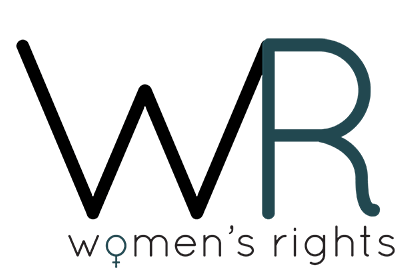Vill du dölja ditt besök?
Följ instruktionerna nedan som överensstämmer med din webbläsare för att dölja att du varit här och för att kunna surfa i inkognitoläge i framtiden. Inkognitoläge gör så att din dator inte sparar dina besök.
Tveka inte på att kontakta oss om du har några frågor!
Google chrome
- Klicka på knappen med tre punkter, ”More” (Mer) uppe till höger.
- Tryck på ”History” (Historik) och sedan ”History” (Historik) igen.
- Välj hur mycket historik du vill rensa. Markera rutan bredvid varje objekt som du vill ta bort.
- Klicka på ”Delete” (Radera) överst till höger.
- Bekräfta genom att klicka på ”Remove” (Ta bort).
- Klart! De objekt du har valt kommer att rensas och du kommer dölja ditt besök här.
Inkognitoläge
Tryck kortkommandot Ctrl + Shift ⇧ + N eller klicka på skiftnyckeln uppe i högra hörnet och välj Nytt inkognitofönster.
Internet Explorer
- Tryck på ”Ctrl” och ”H” samtidigt på tangentbordet.
- Klicka på ”Today” (Idag).
- Högerklicka på de sidor du vill ta bort och klicka på ”Remove” (Ta bort).
- En ruta för att bekräfta ditt val kommer upp, välj ”Yes” (Ja).
- Klart! De objekt du har valt kommer att rensas och du kommer dölja ditt besök här.
Inkognitoläge
Tryck kortkommandot Ctrl + Shift ⇧ + P eller välj InPrivate-surfning i Verktyg-menyn.
Safari
- Klicka på knappen“History” (Historik).
- Tryck på “Clear History” (Rensa historik).
- Tryck på pop-up menyn, och välj sedan hur mycket av historiken du vill ta bort.
- Klart! De objekt du har valt kommer att rensas och du kommer dölja ditt besök här.
Inkognitoläge
Tryck kortkommandot Shift ⇧ + Command ⌘ + N eller välj Nytt inkognitofönster i Verktyg-menyn.
Firefox
- Klicka på knappen som ser ut som böcker, “Library” (Bibliotek) uppe till höger.
- Tryck på “History” (Historik) och sedan på ”Clear recent history…” (Rensa ny historik).
- Välj hur mycket historik du vill rensa. Klicka på rullgardinsmenyn bredvid ”Time range to clear” (Tidsintervall att ta bort) för att välja hur mycket av din historik Firefox kommer att rensa.
- Välj sedan på pilen bredvid ”Details” (Detaljer) för att välja exakt vilken information som ska rensas. Välj allt om du är osäker.
- Klicka slutligen på knappen “Clear now” (Rensa nu).
- Klart! De objekt du har valt kommer att rensas och du kommer dölja ditt besök här.
Inkognitoläge
Tryck kortkommandot Ctrl + Shift ⇧ + P eller välj Nytt privat fönster i Verktyg-menyn.